Почему при подключении провода HDMI к телевизору зависает компьютер?
У меня при подключении компьютера через провод HDMI к телевизору зависает компьютер,он может сразу зависнуть при загружении или показывать минут 15 или чуть дольше все хорошо, а потом комп зависает.
При соединении любых двух компьютеров или компьютера и периферийных устройств через интерфейс без гальванической развязки должно соблюдаться правило: оба соединяемых устройства должны быть запитаны «от одной розетки» и заземлены в одной точке. Иначе возможна ситуация, когда устройства находятся под разными потенциалами, которые будут уравниваться через интерфейсный кабель. В лучшем случае, уравнивающий ток будет течь по оплетке кабеля, соединяющей корпуса (создавая при этом наводки на сигнальные линии). В худшем — если нарушится контакт — этот ток пойдет по сигнальным проводам, пробивая защитные диоды интерфейсных линий. Если ток небольшой — защитных диодов хватает и кончается это только глюками и зависаниями, как у вас. А при включении или отключении мощных потребителей, коротких замыканиях в сети, близких ударах молний ток уравнивания может достичь многих ампер и это приведет к гибели видеоадаптера и/или телевизора.
Поэтому вам нужно:
1) включить телевизор и компьютер в один «пилот» или в бесперебойник,
2) заменить HDMI кабель на исправный, хорошего качества.
Обычно этого достаточно для устранения всяких проблем. Исключения — только когда длина кабеля превышает допустимую, там уже начинаются шаманские пляски.
Почему ошибка возникает на моем мониторе?
Символ ‘ Ввод не поддерживается ‘обычно возникает на вашем компьютере после загрузки, и это происходит с черным экраном на вашем компьютере. Эта проблема возникает, особенно когда вы используете несколько мониторов. Между тем, большинство людей, у которых возникает эта проблема, используют мониторы Acer.
Вход не поддерживается вашим монитором, потому что для разрешения экрана установлено неправильное разрешение. Кроме того, проблема с драйвером монитора может привести к ошибке.
Но не беспокойтесь. Мы поможем вам решить вашу проблему.
Включен ли ваш монитор?
Вопрос может показаться весьма глупым, но все же стоит на него обратить внимание. У многих мониторов есть два переключателя – основная кнопка питания (обычно на передней стороне монитора для легкого доступа) и вспомогательный переключатель питания возле силового кабеля. Убедитесь, что оба этих переключателя находятся в положении «Вкл». Ориентироваться в этом вам поможет световая индикация. Практически все мониторы оснащены каким-то светодиодом, обозначающим состояние монитора. Он должен гореть. На этом этапе не важно, каким цветом – вы должны понимать, что питание поступает и он работает.
Также обратите внимание на силовой кабель монитора. Он должен быть вставлен в слот питания экрана до конца, а также на нем не должно быть заметных повреждений. Если вы видите на кабеле изъяны или повреждения, ни в коем случае не пытайтесь подключить его к сети!
Подключение беспроводного дисплея
Открываем «Пуск» — «Параметры» — «Устройства». Потом на панели слева кликаем на раздел «Bluetooth и другие устройства». Затем в правой части нажмите на кнопку «Добавление Bluetooth или другого устройства».
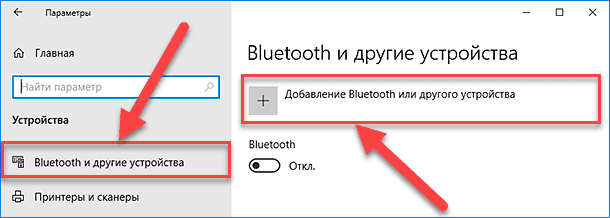
Далее в новом окне «Добавить устройство» выбираем раздел «Беспроводной дисплей или док-станция».
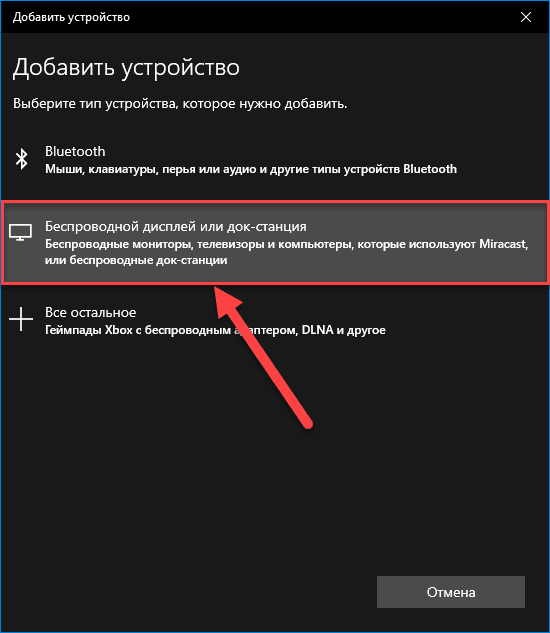
Убедитесь, что беспроводной дисплей включен и доступен для обнаружения. Выберите требуемый монитор из списка. Продолжайте следовать указаниям на экране и второй дисплей появится в списке в качестве второго.
Если ничего не помогает
Не забывайте, что современный цифровой проектор – достаточно сложное электронное устройство, которое тоже может ломаться. Если вы перепробовали все вышеуказанные шаги – проверили правильность подключения, установили драйвера, а проектор всё равно не распознаётся и не работает, полезно проверить и его.
Для этого достаточно подключить проектор к другому компьютеру, естественно, с установкой драйверов, и если он по-прежнему не работает, то вполне вероятно, что проблема в самом проекторе – может «слететь» прошивка, перегореть какой-нибудь элемент схемы, и многое другое. Флешку, которая не распознаётся, мы просто выбрасываем, а данное устройство придётся сдать в ремонт.











